Как восстановить удаленные заметки на Mac
Представьте, что вы записали важные даты, пароли или данные в приложении «Заметки» на своем Mac. Но сейчас вы не можете найти эту важную заметку. Возможно, вы случайно удалили ее, или заметка не синхронизировалась с серверами Apple. Однако не паникуйте, думая, что вы потеряли записку. Есть несколько тем, которые могут помочь вам восстановить удаленные заметки с вашего Mac.
Что происходит с удаленными заметками на Mac?
Прежде чем восстановить удаленную заметку на вашем Mac, важно понять, где хранятся эти заметки. Они могут храниться локально, в вашем iCloud или в других учетных записях, например Gmail. Соответственно, способ восстановления может отличаться.
Программы для Windows, мобильные приложения, игры - ВСЁ БЕСПЛАТНО, в нашем закрытом телеграмм канале - Подписывайтесь:)
Если заметки хранятся на вашем Mac: Удаленная заметка перемещается в папку «Недавно удаленные». Здесь заметка будет храниться до 30 дней после удаления, если не будет удалена вручную.
Если заметки хранятся в iCloud: Удаленные заметки перемещаются в папку «Недавно удаленные» этой учетной записи iCloud. Вы можете получить к нему доступ через iCloud (на срок до 40 дней удаления) и со всех устройств, использующих одну и ту же учетную запись (на срок до 30 дней удаления).
При использовании любой учетной записи, кроме iCloud: К сожалению, папки восстановления в данном случае нет. Удаленная заметка будет безвозвратно удалена со всех устройств, синхронизированных с учетной записью.
Для заметки, которой вы поделились: Когда вы удаляете заметку, она также удаляется с вашего устройства и устройства участника.
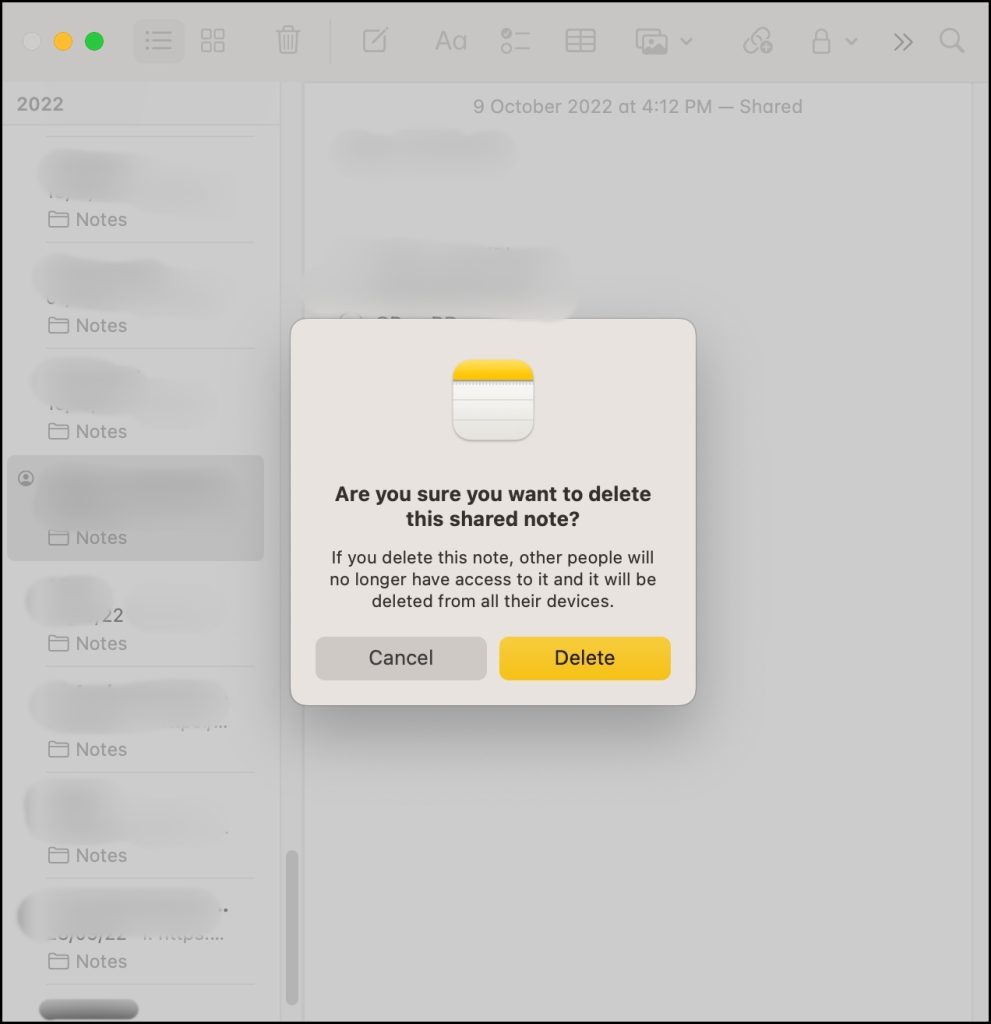
Для заметки, которой вам поделились: Когда заметка, которой вам поделились, удаляется автором, она автоматически удаляется со всех устройств. Чтобы получить такую заметку, вы можете либо снова связаться с этим человеком, либо попробовать использовать полученное первоначальное приглашение на общий доступ, чтобы восстановить доступ.
Как восстановить удаленные заметки с вашего Mac
Из приложения «Заметки»
Если вы недавно удалили заметку на своем Mac, скорее всего, она все еще хранится в папке «Недавно удаленные». Вот как можно найти и восстановить пропавшую записку.
- Откройте Примечания приложение.
- Если вы видите папки на боковой панели, перейдите к следующему шагу. В противном случае нажмите Вид из строки меню → Показать папки.

- Выберите Недавно удаленная папка.
- Найдите и выберите заметку, которую хотите восстановить.
- Здесь вы можете сделать одно из следующих действий:
- Перетащите заметку в нужную папку.
- Щелкните правой кнопкой мыши по заметке → Двигаться → выберите папку.

Если вы не можете найти заметку в папке «Недавно удаленные», возможно, она не удалена и спрятана в другом месте, например в смарт-папке, которую вы создали для этой цели. Попробуйте найти недостающую заметку в приложении «Заметки».
Из iCloud
Если ваши заметки синхронизированы с iCloud, вы можете восстановить удаленные заметки с iCloud.com или на устройствах с тем же Apple ID.
- Откройте веб-сайт iCloud и войдите в свою учетную запись, используя свой Apple ID.
- Выбирать Примечания.

- Нажмите кнопку Недавно удалено папку на боковой панели.
- Выберите заметку и нажмите Восстанавливаться.

Заметка должна вернуться в исходное место хранения/папку. Если у вас включена синхронизация iCloud, она будет отражена на всех подключенных устройствах.
С другой учетной записи электронной почты
Как упоминалось ранее, при использовании сторонней учетной записи вы не получаете недавно удаленную папку. Однако если синхронизация учетной записи отключена, вы можете восстановить или найти отсутствующие старые заметки.
- Откройте Примечания приложение.
- Нажмите Примечания из верхнего меню → Счета.

- Нажмите Добавить аккаунт если не добавить. В противном случае выберите учетную запись, чтобы включить синхронизацию заметок.
- Включите переключатель рядом с Примечания.

- Вернитесь в приложение «Заметки», вы найдете дополнительный раздел в папках для недавно добавленной учетной записи.
- Выберите папку учетной записи и найдите недостающие заметки.
- Найдя заметку, вы можете:
- Перетащите заметку в нужную папку/место.
- Щелкните правой кнопкой мыши по заметке → Перейти к → выберите папку.

В зависимости от ваших потребностей вы можете сохранить заметку в нужном месте или папке внутри заметок.
Использование машины времени
Если вы прилежный специалист по резервному копированию и регулярно используете Time Machine для резервного копирования Mac, вы также можете использовать ее для восстановления удаленных заметок. Этот трюк также отлично подходит для восстановления старых файлов или предыдущих версий определенных заметок.
- Подключите диск резервной копии Time Machine к вашему Mac и запустите Finder.
- Нажмите Идти в строке меню и выберите Перейти в папку.
- Теперь скопируйте следующее место и вставьте
~/Library/Containers/com.apple.Notes/Data/Library/Notes/
- Далее нажмите кнопку Машина времени вариант в строке меню и выберите Войдите в машину времени.

- Найдите в списке более старую версию 'group.com.apple.notes' папка, в которой может находиться ваша потерянная заметка.
- Нажмите Восстановить.
Программы для Windows, мобильные приложения, игры - ВСЁ БЕСПЛАТНО, в нашем закрытом телеграмм канале - Подписывайтесь:)
Примечательно, что восстановление не должно занять больше нескольких минут. Как только это будет сделано, вы сможете найти недостающую заметку. Однако, чтобы избежать помех существующим заметкам, рекомендуется отключить синхронизацию iCloud или хотя бы отключить соединение Wi-Fi.
С легкостью восстанавливайте удаленные заметки
Потеря важных заметок может быть неприятной, но, к счастью, есть простые и надежные способы восстановить отсутствующие или удаленные заметки на Mac. Если вы случайно удалили заметку или столкнулись с проблемой синхронизации, есть решение.
Хотя мы не будем называть Apple Notes лучшим приложением для создания заметок, у него, безусловно, есть свои преимущества. От простого обмена и совместной работы до блокировки заметок паролем.
Часто задаваемые вопросы
Почему я не могу найти недавно удаленные заметки на Mac?
Если вы не видите папку «Недавно удаленные», это означает, что восстанавливать нечего. Возможно, заметка была безвозвратно стерта вручную или с момента ее удаления прошло слишком много времени.
Могу ли я восстановить заметки, удаленные с синхронизированного устройства?
Да, если синхронизация работает правильно, вы можете найти заметку, удаленную с любого подключенного устройства, в папке «Недавно удаленные». Если нет, вы всегда можете посетить iCloud.com, чтобы просмотреть или восстановить удаленную заметку.
Есть ли способ восстановить безвозвратно удаленные заметки на iPhone или Mac?
Если вы просто используете iCloud в качестве резервной копии, шансы очень малы (только если синхронизация отключена). В случае локального резервного копирования вручную его можно восстановить с помощью Time Machine или других решений для резервного копирования, при условии, что файл не будет перезаписан.
Как навсегда удалить конфиденциальную заметку?
Если вы не хотите, чтобы заметку можно было восстановить, идеальный способ — не удалять ее. Вместо этого удалите или замените все его содержимое и убедитесь, что синхронизация/резервное копирование включено, чтобы оно отражалось на всех устройствах и в резервных копиях.








